사용자 가이드(VI): 예술적 전문성 없이 멋진 장면을 만드는 종합 가이드 및 최고의 도구 추천
서론
3D 학습은 흥미로우면서도 때로는 어렵게 느껴질 수 있습니다. 많은 이들에게 Tripo AI는 3D 발견에 대한 호기심과 자신감을 심어주는 길잡이 역할을 해왔습니다. 하지만 3D 그리드에 단일 오브젝트를 배치하는 것을 넘어 더 발전하고 싶은 욕구는 Blender에서 처음부터 시작하지 않고도 매력적인 장면을 구성하는 방법을 찾는 새로운 도전을 제시합니다. 걱정하지 마세요. 이번 세션에서는 Blockade Labs Skybox부터 시작하여 두 가지 중요한 도구를 소개하겠습니다.
Blockade Labs Skybox로 장면을 구축하는 방법
Skybox는 Tripo AI의 이상적인 동반자로서, 장면 제작을 위한 간단한 솔루션을 제공합니다. 이 브라우저 기반 도구는 시나리오에 대한 지침을 입력할 수 있을 뿐만 아니라, 몰입형 환경을 직접 스케치할 수 있는 브러시 도구도 포함하고 있어 3D 캐릭터를 위한 몰입형 환경을 빠르게 만들고 3D 프로젝트의 전반적인 표현과 스토리텔링을 향상시킬 수 있습니다.
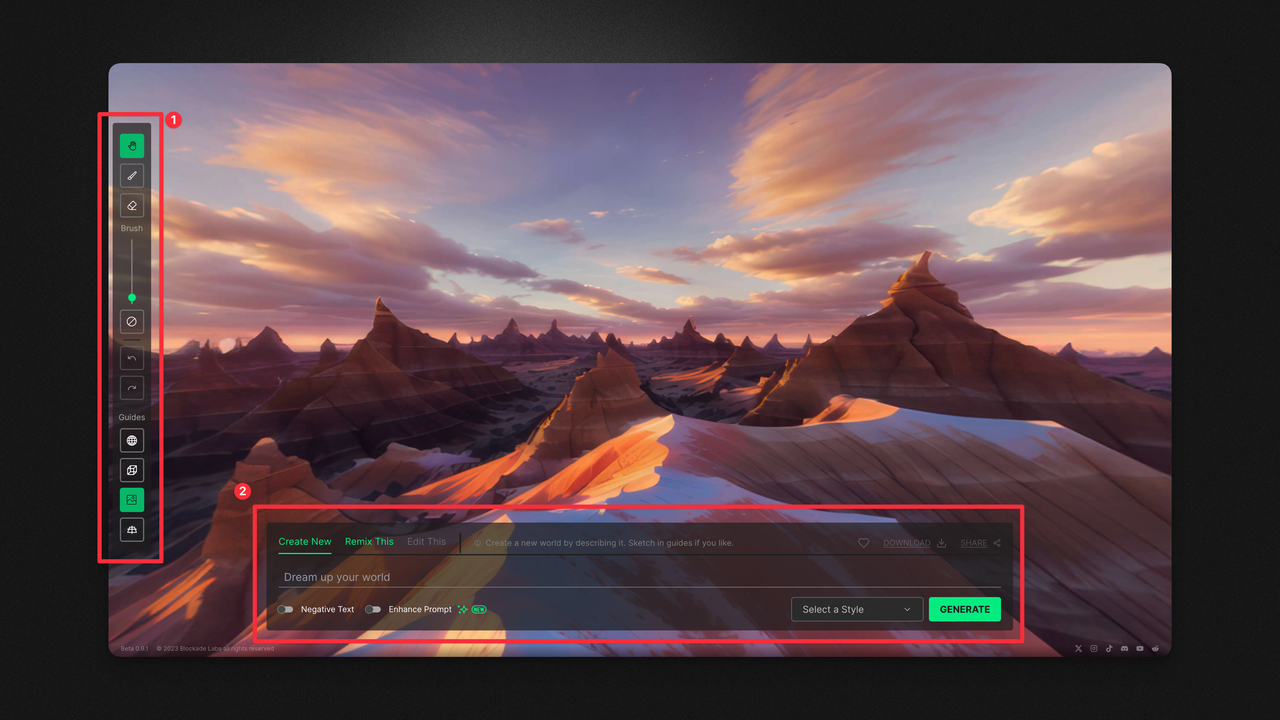
이미지에서 보는 바와 같이, 1번은 브러시 도구 등을 나타내며, 2번은 프롬프트(부정 프롬프트 포함)를 입력하는 곳입니다.
새로운 장면 생성
이제 황폐한 골목길 장면을 생성해 봅시다. 예를 들어, "Dilapidated alleys, narrow"라는 프롬프트를 사용합니다. 그런 다음 왼쪽 툴바에서 위에서 두 번째 도구인 브러시 도구를 선택하고 간단히 윤곽선을 그립니다. 장면에 포함하고 싶지 않은 요소가 있다면 "without xxx" 또는 "No xxx"와 같은 프롬프트를 사용하지 마세요. 대신, 'Negative Text' 옵션을 선택하고 해당 텍스트 상자에 부정적인 단어 없이 원치 않는 요소를 입력하세요.
이 방법은 AI가 사용자의 요구 사항을 더 명확하게 이해하도록 돕고, 생성된 장면이 원치 않는 요소 없이 사용자의 비전에 더 가깝게 일치하도록 보장합니다.
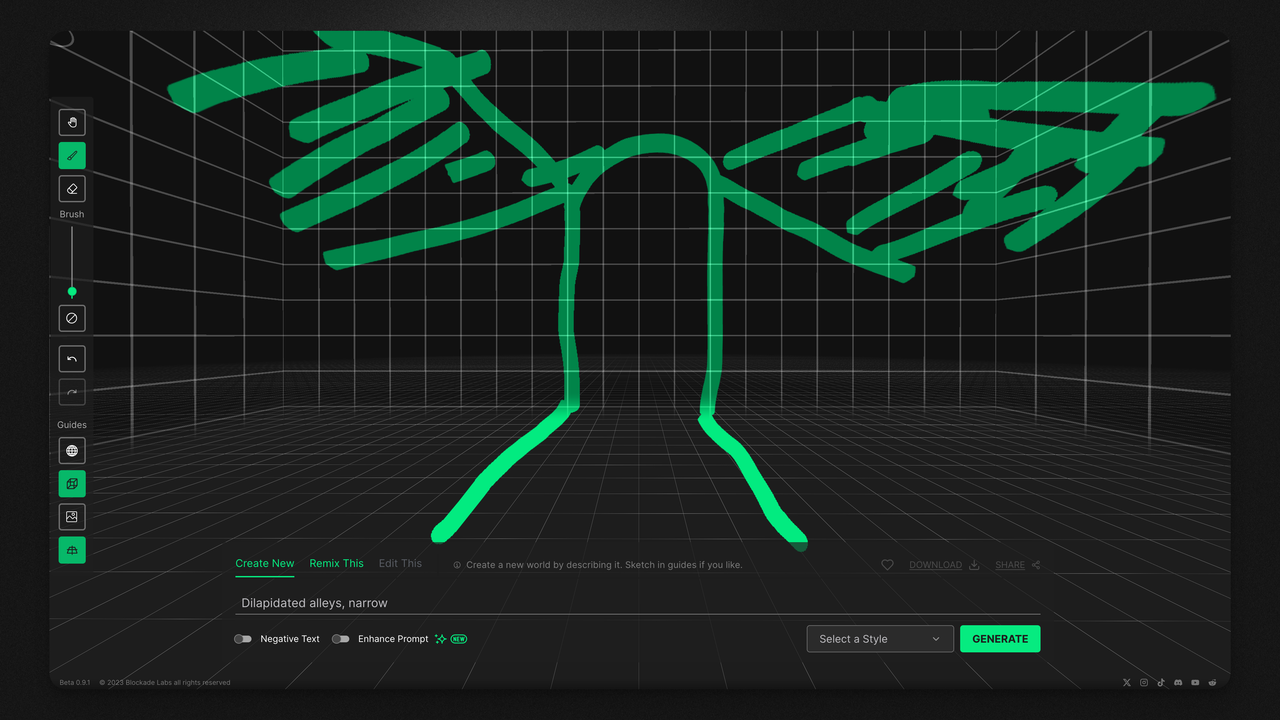
스타일 선택
아직 끝이 아닙니다. 오른쪽 하단에서 "Select a Style"로 이동하여 필요에 맞는 스타일을 선택합니다. 여기서는 'Illustrative' 카테고리에서 Digital Painting을 선택했습니다. 'GENERATE'를 클릭하면 몇 분 안에 장면이 성공적으로 생성됩니다. 결과는 종종 매우 인상적입니다!
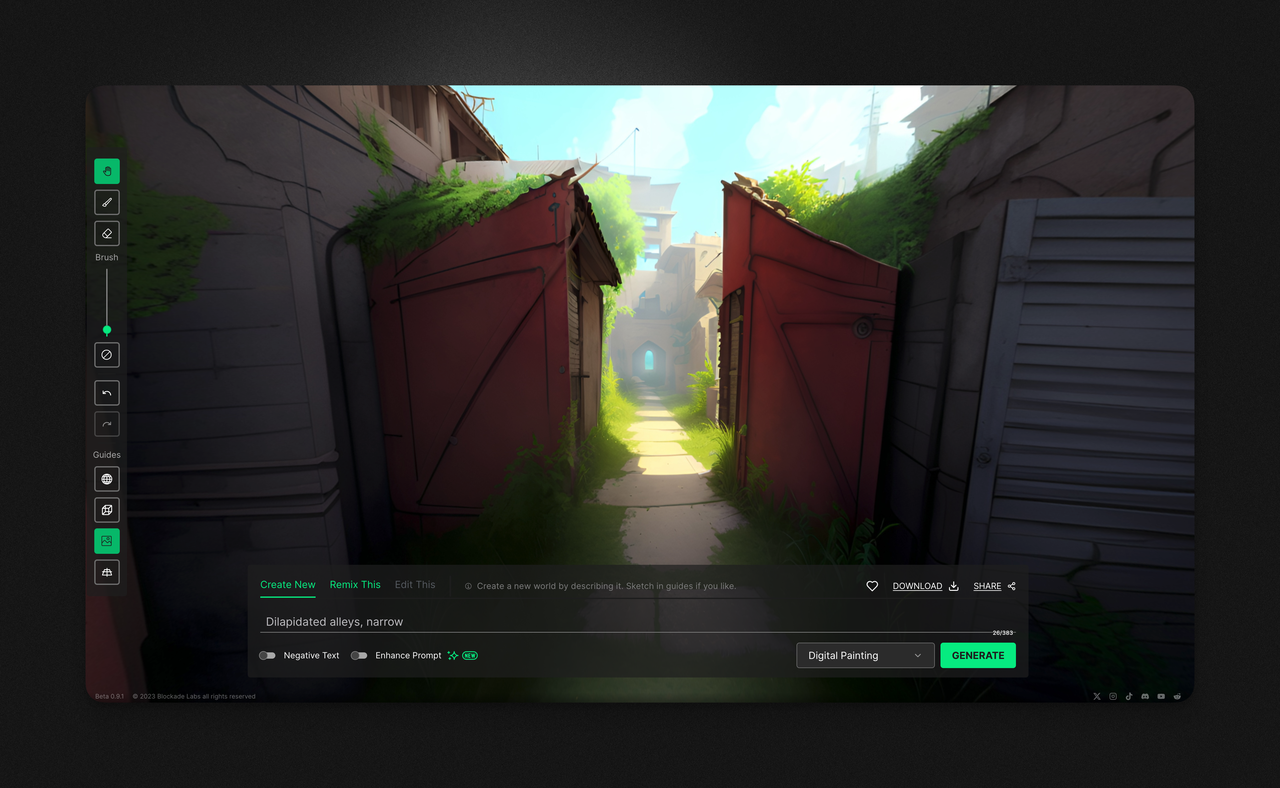
Blender로 가져오기
장면을 저장하고 Blender로 가져오려면 하트 기호 오른쪽에 있는 'DOWNLOAD' 버튼을 클릭합니다. 이미지에 표시된 대로 HDR 파일을 다운로드하는 것이 한 가지 옵션입니다.
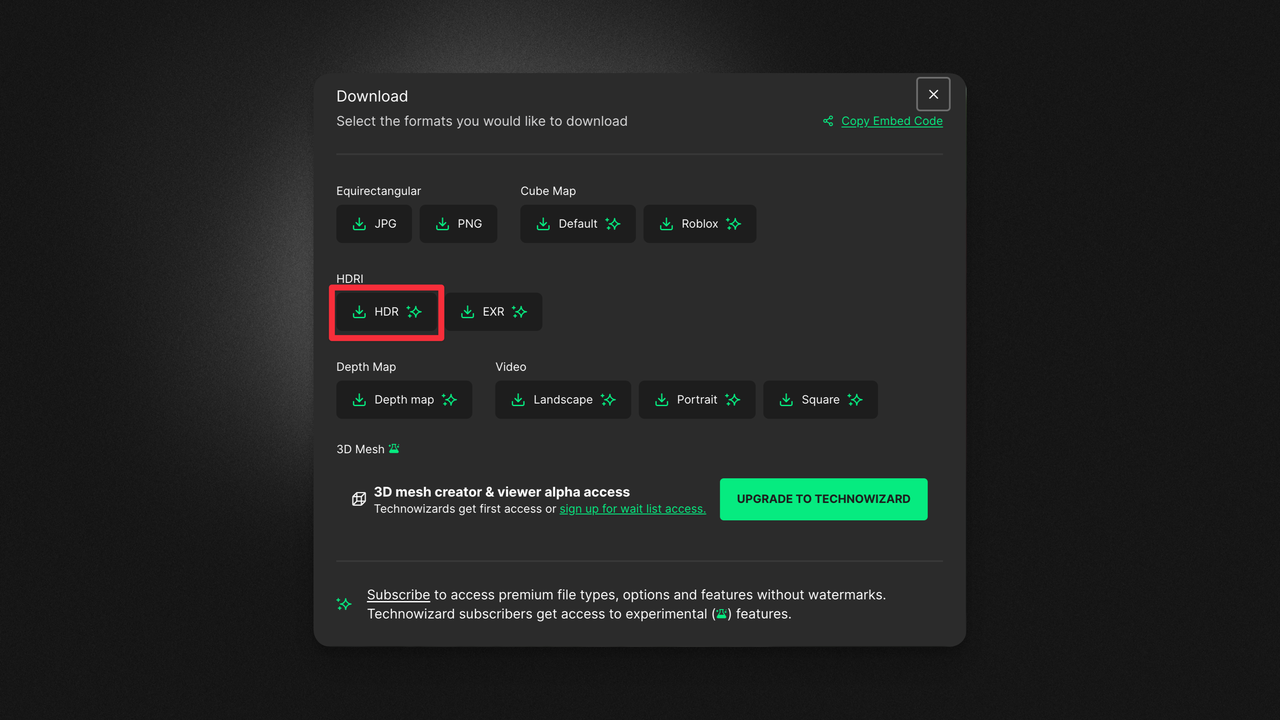
다음으로 Blender로 돌아가 이미지의 1번으로 표시된 위치(World Properties)에서 "Environment Texture"를 추가합니다. 그런 다음 패널에서 "Open" 버튼을 클릭하고 방금 다운로드한 .hdr 파일을 추가합니다.

조정하기
이제 월드 환경이 성공적으로 추가되었으니, 새로운 문제가 발생합니다. 우리 모델 캐릭터가 떠 있는 것처럼 보이고, 크기도 잘 맞지 않습니다. 계속해서 이 문제들을 해결해 봅시다.
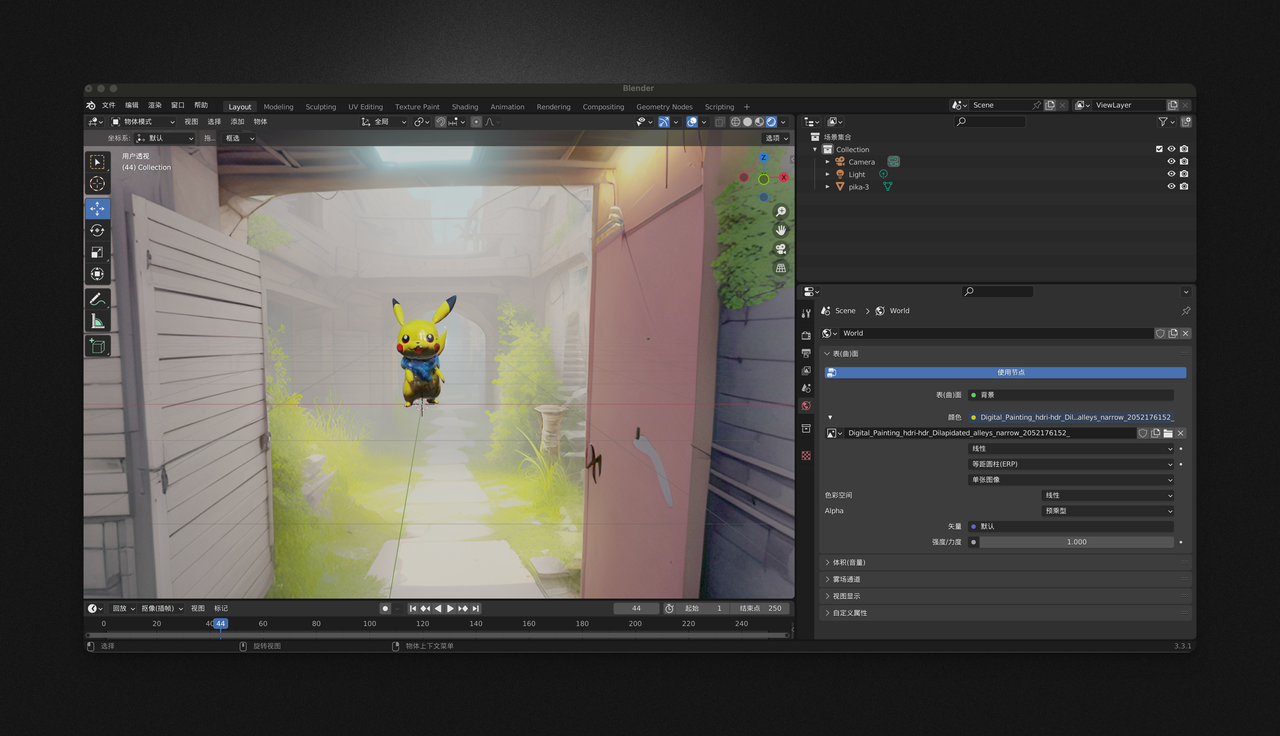
떠 있는 모델과 크기 문제를 해결하는 방법에는 수동 조정과 플러그인을 사용하여 과정을 단순화하는 두 가지 방법이 있습니다. 저는 일반적으로 더 효율적인 접근 방식을 선호하므로, Hdri Maker 플러그인을 검색하여 다운로드하고 설치하는 것을 권장합니다. Blender의 환경 설정에서 이 플러그인을 활성화한 후, 메인 인터페이스로 돌아가 'N'을 눌러 도구 패널을 열고, 해당 플러그인을 선택한 다음 "Dome Light" -> "Add Dome"을 클릭합니다.
돔에는 Dome, Dome V3, Cylinder, Cube, Dome V2의 다섯 가지 모드가 있습니다. 이들을 실험하여 효과의 차이를 확인해 보세요. 마우스 휠로 구를 확대하면 피카츄 모델이 이제 바닥에 제대로 닿아 있는 것을 볼 수 있습니다. 하지만 주변 환경은 여전히 다소 왜곡되어 보일 수 있으며, 피카츄의 크기는 추가적인 조정이 필요할 수 있습니다.

환경의 크기를 조정하려면 돔을 스케일링하는 방법을 알아봅시다. "Dome..." (Dome Light Properties) 드롭다운 메뉴를 확장하고 "Scale Dome" 슬라이더를 사용하여 돔의 크기를 조정합니다. 다음으로 "Dome Color" 메뉴를 확장하고 하이라이트, 러프니스, 메탈릭을 선호도에 따라 조정합니다.
그런 다음 "Dome Vectors" 메뉴를 확장합니다. 이 부분은 비교적 중요합니다. 왜곡을 제거하려면 "Angle," "Position," "Scale," "Adjust Boundary"를 조정합니다. "Blur Strength"는 일반적으로 "Blur Distance"와 함께 사용됩니다. 예를 들어, 텍스처 배경이 너무 혼란스럽다면 이 블러 효과가 배경을 가려 인위적으로 보이지 않게 하는 데 도움이 될 수 있습니다. 아래와 같이 간단한 조정을 해보세요. (인접한 벽에 여전히 일부 문제가 있음에 유의하세요.)

카메라 위치를 조정하려면 (이는 본질적으로 최종 렌더링 출력의 시점을 결정합니다), 오른쪽 레이어 패널에서 카메라를 선택합니다. 이름에서 알 수 있듯이, 이것은 장면이 렌더링되고 내보내질 시점입니다.
카메라를 선택한 후, 단축키 'G'를 눌러 위치를 조정합니다. 그런 다음 X, Y, Z 축이 기대치에 맞는지 확인하여 추가 조정 방법을 결정합니다.
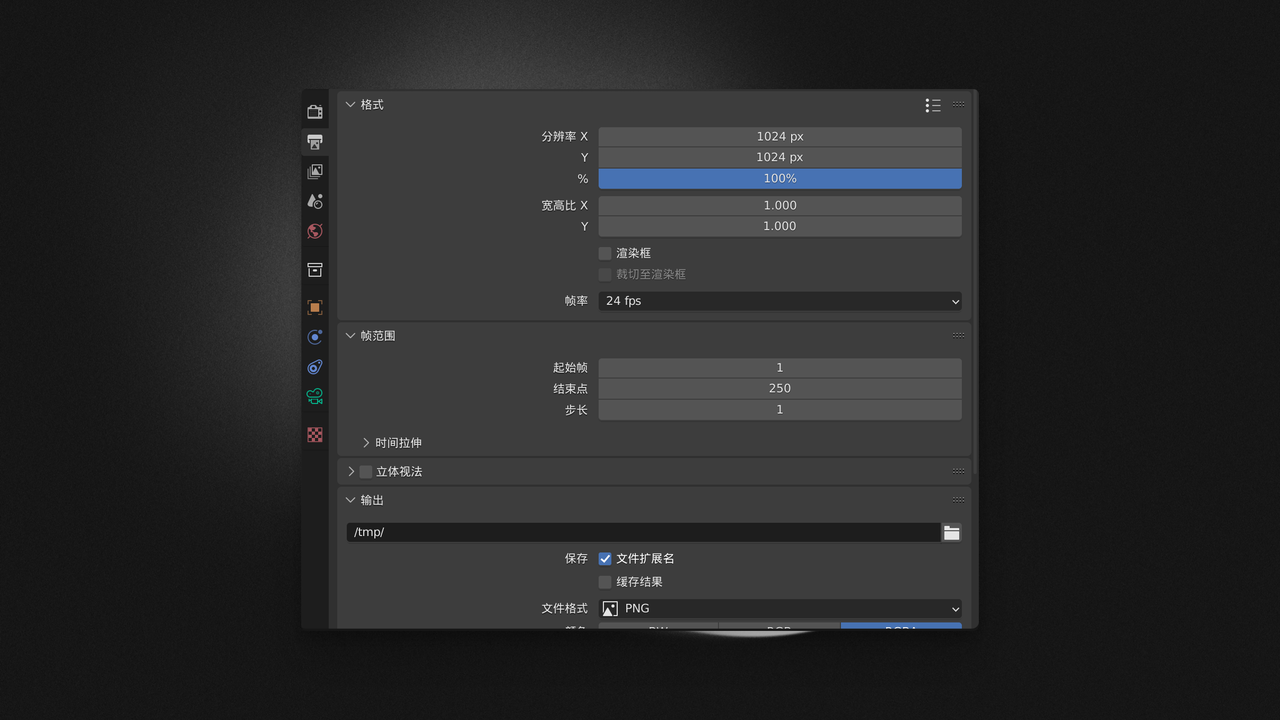
'Output Properties' 패널에서 카메라의 종횡비, 해상도 및 기타 매개변수를 설정할 수 있습니다. 시야(field of view)를 조정하려면 단축키 'G'를 사용하여 카메라 위치를 이동하거나, 종횡비를 조정하세요. 또한 'S'를 사용하여 카메라를 스케일링해도 실제 시야에는 영향을 미치지 않지만 (사진에서 피사체와 사용자 간의 거리, 그리고 카메라의 실제 초점 거리가 시야를 결정하는 것처럼), 스케일링은 자체적인 시각적 참고 자료로 유용할 수 있습니다.
카메라가 선택된 상태에서 초점 거리 및 기타 매개변수는 오른쪽의 "Object Data Properties" 패널에서 찾을 수 있습니다 (카메라 아이콘을 찾아보세요).
이번 세션은 여기까지입니다. 다음 세션에서는 리깅(rigging) 및 리타겟팅(retargeting)을 빠르게 수행하는 방법에 대해 다루며, Tripo AI의 잠재력을 최대한 활용하는 데 도움을 드릴 것입니다!
Tripo AI를 탐색하고 다음 미디어 플랫폼에서 저희와 함께하세요:
- 공식 웹사이트: https://www.tripo3d.ai
- 트위터: https://twitter.com/tripoai
- 미디엄: https://medium.com/@thegodtripo
- 디스코드: https://discord.gg/chrV6rjAfY
작성자: Lyson(Twitter@lyson_ober), 편집자: Oliver
Advancing 3D generation to new heights
moving at the speed of creativity, achieving the depths of imagination.

